相信大家都遇到過,在將圖紙發送給他人后有時候會出現CAD外部參照丟失的情況,如果不想要外部參照丟失的話就需要將其綁定到當前CAD圖紙中,那么CAD外部參照如何綁定到當前圖紙中呢?下面就和小編一起來了解一下浩辰CAD軟件中綁定CAD外部參照的具體操作步驟吧!
CAD外部參照綁定操作步驟:
在繪圖過程中,雖然CAD外部參照顯示在當前CAD圖紙中,但這些圖形數據是保存在外部參照原圖中的,在圖紙中直接雙擊CAD外部參照進行參照編輯,編輯后的結果也是保存在外部參照原圖的。要想將CAD外部參照的圖形保存到當前圖中,就需要將外部參照綁定,具體操作步驟如下:
在浩辰CAD軟件中打開圖紙文件后,依次點擊菜單欄中的【插入】—【外部參照】。如下圖所示:
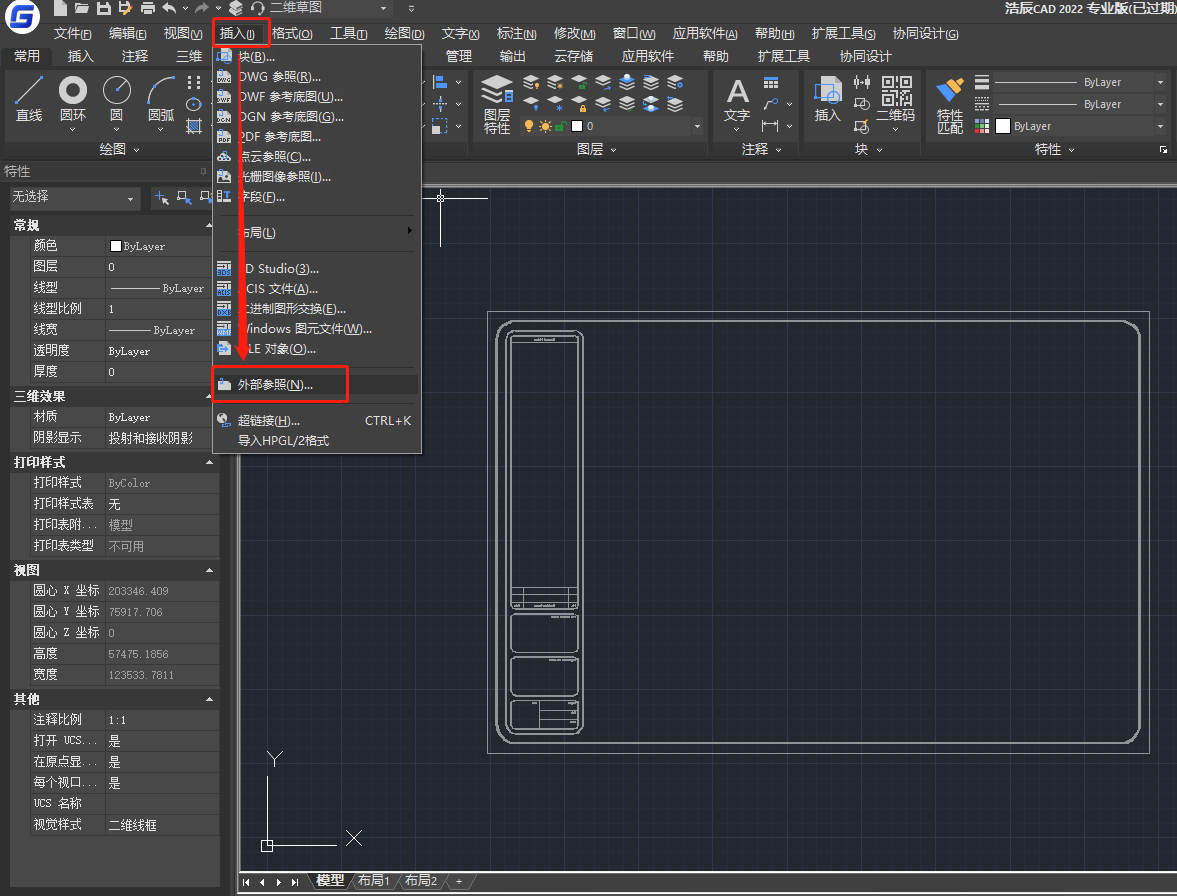
執行命令后即可調出【外部參照】對話框,在其中找到需要綁定的參照圖紙,右擊鼠標,點擊【綁定】。如下圖所示:
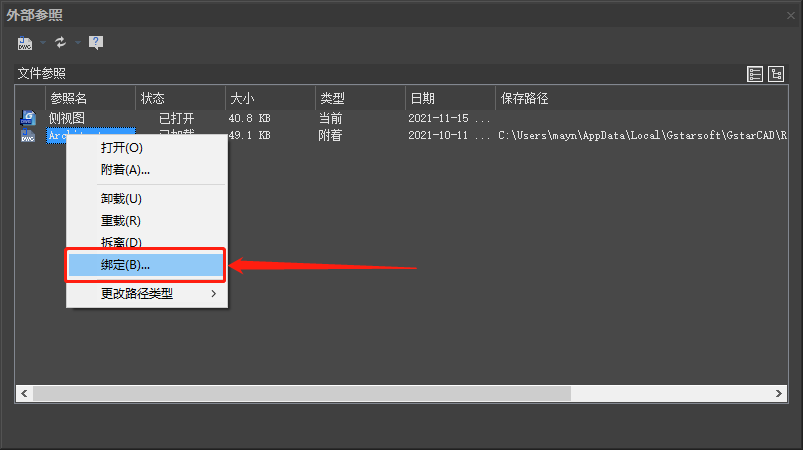
此時會彈出【綁定外部參照/DGN參考底圖】對話框,選中【綁定】,點擊【確定】即可。如下圖所示:
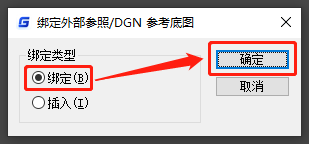
上述CAD教程中小編給大家分享了浩辰CAD軟件中將CAD外部參照綁定到當前圖紙中的具體操作步驟,是不是很簡單呢?對此感興趣的小伙伴可以訪問浩辰CAD軟件官網教程專區查看更多相關CAD教程哦!

2023-08-31

2023-03-16

2023-01-11

2022-09-16

2022-08-31

2022-06-13

2022-02-28

2022-01-24

2020-12-21
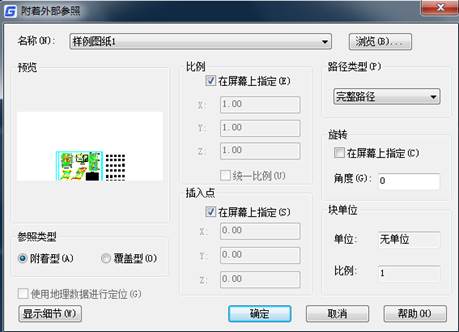
2019-12-03
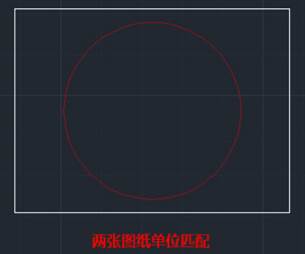
2019-12-03
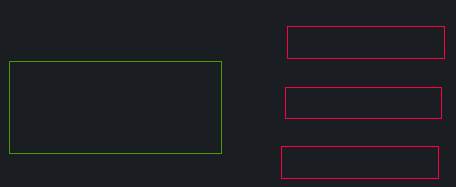
2019-12-02
